Panel aplikasi, juga dikenal sebagai panel tindakan, adalah salah satu elemen desain yang paling penting dalam aktivitas aplikasi Anda, karena memberikan struktur visual dan elemen interaktif yang mudah dipahami pengguna. Menggunakan panel aplikasi akan membuat aplikasi Anda konsisten dengan aplikasi Android lainnya, sehingga pengguna dapat dengan cepat memahami cara mengoperasikan aplikasi Anda dan mendapatkan pengalaman yang luar biasa.
Fungsi utama dari bilah aplikasi adalah sebagai berikut:
- Ruang khusus untuk memberikan identitas bagi aplikasi Anda dan menunjukkan lokasi pengguna dalam aplikasi.
- Akses yang dapat diprediksi ke tindakan penting, seperti penelusuran.
- Dukungan untuk navigasi dan perubahan tampilan, menggunakan tab atau menu.
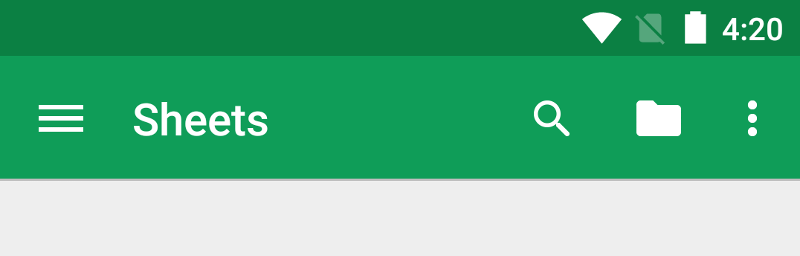
Bagian dokumentasi ini menjelaskan cara menggunakan widget
Toolbar AndroidX sebagai
panel aplikasi. Ada cara lain untuk mengimplementasikan panel aplikasi—misalnya, beberapa tema menyiapkan
ActionBar sebagai panel aplikasi secara
default—tetapi menggunakan Toolbar AppCompat akan memudahkan penyiapan panel aplikasi yang
berfungsi di berbagai perangkat. Hal ini juga memberi Anda ruang untuk menyesuaikan panel aplikasi nanti dalam
pengembangan aplikasi.
Topik
- Menyiapkan panel aplikasi
-
Pelajari cara menambahkan widget
Toolbarke aktivitas Anda dan menyetelnya sebagai panel aplikasi aktivitas. - Menambahkan dan menangani tindakan
- Pelajari cara menambahkan tindakan ke panel aplikasi dan menu tambahannya, serta cara merespons saat pengguna memilih tindakan tersebut.
- Menambahkan tindakan Naik
- Pelajari cara menambahkan tombol Up ke panel aplikasi sehingga pengguna dapat kembali ke layar utama aplikasi.
- Menggunakan tampilan tindakan dan penyedia tindakan
- Pelajari cara menggunakan widget ini untuk menyediakan fungsi lanjutan di panel aplikasi Anda.

